O assistente deve ser iniciado clicando com o botão direito do mouse sobre o banco onde se encontra a tabela a qual iremos gerar o script. Deve se clicar no banco, não na tabela e escolher as opções Tasks > Generate Scripts.
Figura 1 – Iniciando o assistente
Ao fazer isto uma janela de boas vindas pode ser apresentada, dependendo das configurações escolhidas. O assistente é bem sucinto. Você deve realizar a ação desejada e clicar no botão Next. O assistente mantém um painel de navegação à esquerda para você saber em qual etapa está e também poder retornar em um ponto específico da tarefa. A figura 2 demonstra a janela de boas vindas.
Figura 2 – Janela de boas vindas do assistente
Na segunda etapa deve ser selecionada a tabela ou as tabelas que devem ser usadas no script.
Figura 3 – Selecionando as tabelas
Um ponto importante para se observar é que ao gerar scripts para os dados a ferramenta não cria scripts dos dados das tabelas as quais aquela que foi selecionada depende, ou seja, possui chaves estrangeiras, então, é importante antes disto verificar este detalhe. Isto pode ser feito com o próprio SSMS, basta selecionar a tabela, clicar com o botão direito do mouse e escolher a opção View Dependencies. A figura 4 exibe a janela que é aberta ao fazer isto. Use a opção Object that depend on para mostrar as que dependem da tabela selecionada e Objects on wich <tabela> depends para mostrar aquelas que dependem da tabela selecionada.
Figura 4 – Janela para exibição de dependências
O passo seguinte consiste em escolher se o script será gerado em um arquivo, na área de trasnferência do Windows (Clipboard) e assim poder ser colado em qualquer editor de texto ou, ainda, em uma janela de consulta nova do SSMS. A Figura 5 mostra as opções selecionadas.
Figura 5 – Escolhendo como o script será gerado
Neste ponto é que se deve escolher entre gerar o script do schema da tabela e assim poder recriá-la no banco de dados de destino, se somente os dados serão gerados ou se tanto o schema como os dados irão para o script. Para fazer isto deve se clicar no botão Advanced que abre uma janela como a que pode ser conferida na figura 6.
Figura 6 – Seleção do tipo de script que será gerado
Esta janela possui várias opções principalmente relacionadas com a exportação do schema do banco. Veja qual a mais adequada com sua necessidade.
Figura 7 – Tela final do assistente
Com a próxima etapa o assistente executa a geração do script e finaliza copiando para a fonte escolhida.
Figura 8 – Tela final do assistente
Uma vantagem é que mesmo após finalizada a geração do script você pode voltar e gerar novamente para outra tabela ou com outras opções.
Figura 9 – Resultado final do script gerado






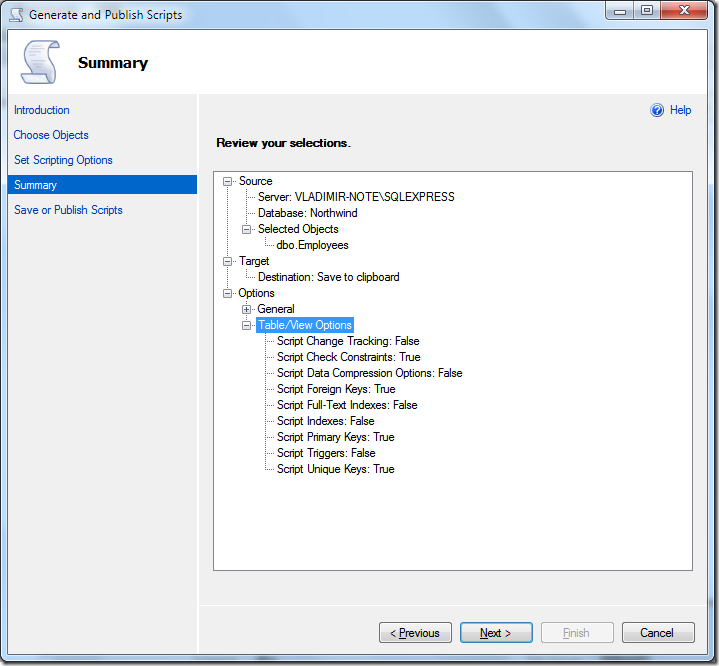


Nenhum comentário:
Postar um comentário